
Saviez-vous ce que vous pouvez utiliser WhatsApp depuis le navigateur de votre PC ? Si vous ne saviez pas, ne vous inquiétez pas, nous allons vous apprendre tout ce que vous devez savoir sur Code QR Web WhatsApp, son utilisation et comment y accéder correctement.
Web WhatsApp partage de nombreuses fonctionnalités avec l'application mobile, de la modification de votre photo de profil à activer le mode sombre et partager des fichiers multimédias.
Cette plateforme fonctionne grâce à un lien entre votre ordinateur et l'application mobile, il ne s'agit donc pas de comptes différents, mais plutôt d'un accès à distance via Internet.
Vous souhaitez en savoir plus ? Nous allons commencer!
Qu'est-ce que le code QR Web de WhatsApp ?
un code QR C'est quelque chose de similaire à un code-barres, mais avec beaucoup plus d'informations. Au lieu de lignes qui se transforment en chiffres, celui-ci a un grand nombre de pixels qui incluent suffisamment d'informations pour contenir du texte, des contacts, des liens et tout type de contenu que vous pouvez imaginer.
Dans ce cas, les informations contenues Code QR Web WhatsApp Il s'agit d'une vérification pour entrer dans le service depuis notre ordinateur.
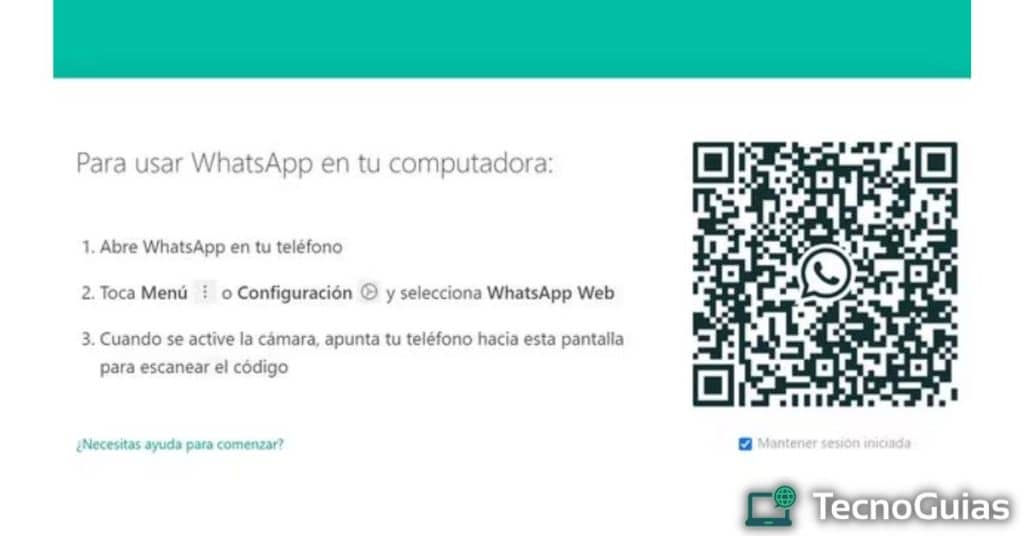
- Vous etes peut etre intéressé: Comment installer les versions précédentes de l'App Store (iOS) 2024
WhatsApp Web : QR Code A quoi ça sert ?
Pour entrer et utiliser WhatsApp Web, vous devrez vous connecter avec votre téléphone mobile. Pour ce faire, l'application a développé un moyen d'accéder à la version pour les navigateurs sans avoir à entrer votre numéro de téléphone ou au moyen d'un SMS de vérification.
En utilisant le code QR Whatsapp Web, vous aurez un mot de passe à usage unique qui vous permettra d'associer votre mobile à l'ordinateur. A noter que celui-ci se met à jour au bout de quelques secondes et la session se ferme au bout d'un certain temps, nécessitant un nouveau scan lorsque vous souhaitez l'utiliser.
Autrement dit, vous devez scanner le code QR depuis votre appareil Android ou alors ios pour pouvoir accéder à WhatsApp depuis votre PC.
Maintenant qu'on sait ce que c'est Code QR Web WhatsApp, parlons un peu de la plate-forme où il se trouve.
Qu'est-ce que WhatsApp Web ?
WhatsApp Web est une plateforme disponible exclusivement sur ordinateur, conçue pour le confort de ses utilisateurs. Cela permet son utilisation sur n'importe quel ordinateur disposant d'une connexion Internet, pouvant accéder à vos messages sans avoir votre téléphone portable à portée de main.
Concernant le fonctionnement, nous pouvons souligner que WhatsApp Web fonctionne grâce à un lien entre l'application mobile et votre ordinateur. C'est pourquoi vous aurez besoin d'une connexion Internet stable lorsque vous souhaitez entrer.
Comment utiliser WhatsApp Web ?
Porter Web WhatsApp C'est vraiment quelque chose de simple, mais il y a beaucoup de gens qui n'ont aucune idée de comment le faire. Si tel est votre cas, nous vous montrerons alors une série d'étapes à suivre pour que vous puissiez accéder à cette formidable plateforme :
- Entrez pour https://web.whatsapp.com/ De votre ordinateur
- Ouvrez l'application sur votre appareil mobile et entrez dans le menu des options
- Sélectionnez la rubrique "appareils liés"
- appuie sur le bouton « Associer un appareil »
- scanner le Code QR Web WhatsApp qui s'affiche sur l'écran de votre ordinateur avec l'appareil photo de votre téléphone portable
- Prêt! A partir de maintenant la synchronisation va commencer et vous pourrez envoyer et recevoir des messages depuis votre PC
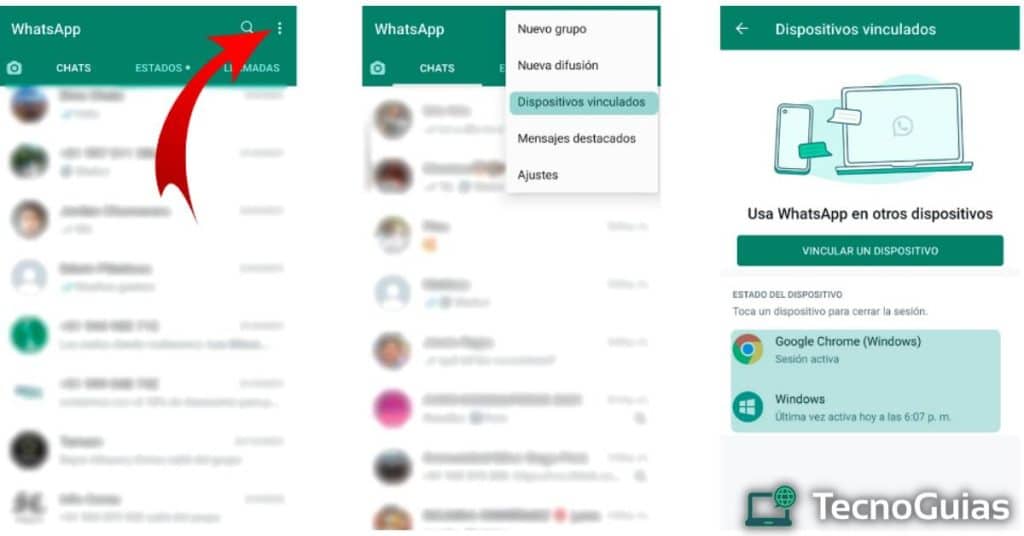
Utiliser le code QR WhatsApp Web sur un autre téléphone portable
Une fonctionnalité très curieuse offerte par WhatsApp Web est la possibilité de saisir un autre compte à partir de votre navigateur mobile. Si vous êtes intéressé par cette fonctionnalité, suivez ces étapes :
- Accédez à la page Web WhatsApp depuis votre mobile
- Affichez les options de votre navigateur et activez la case "site de bureau"
- Une fois cela fait, vous verrez le Code QR Web WhatsApp comme si vous étiez sur un ordinateur
- Scannez le code à l'aide de l'appareil auquel vous souhaitez accéder
- Fait! Tu peux déjà utiliser WhatsApp Web depuis votre téléphone portable
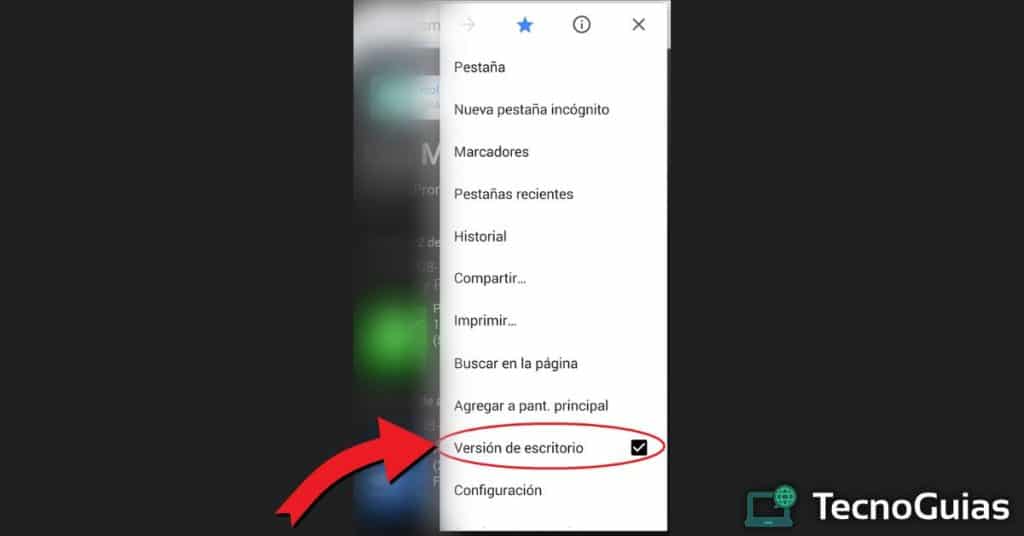
Problèmes courants WhatsApp Web QR code
Certains des principaux problèmes lors de l'utilisation code qr du site web whatsapp, Ce sont des échecs de connexion. Ces messages gênants apparaissent lorsque nous n'avons pas d'internet stable et que la synchronisation entre les plateformes ne s'effectue pas avec succès.
Voici quelques solutions à ces pannes :
- Problèmes de connexion : Que ce soit sur votre ordinateur ou votre appareil mobile, si vous n'êtes pas connecté à une connexion internet stable, vous aurez de multiples erreurs. Vous pouvez résoudre ce problème en essayant un autre réseau Wi-Fi ou en utilisant vos données mobiles
- Messages non reçus : Il n'y a aucune raison pour que ce problème se produise, mais la page de support nous propose une solution très simple. Fermez la session active et scannez à nouveau le code pour y accéder. Lorsque vous serez entré une deuxième fois, vos messages auront été mis à jour sans problème
Noter: Si vous avez supprimé vos messages par erreur, consultez notre guide sur la façon de récupérer les messages WhatsApp supprimés.
Déconnectez-vous de WhatsApp Web
Si vous avez fini d'utiliser WhatsApp Web, vous devez vous déconnecter, car il n'est pas sûr de le laisser ouvert sur des ordinateurs tiers.
La possibilité de se déconnecter Code QR Web WhatsApp Il est un peu caché, nous allons donc vous expliquer rapidement comment y accéder :
- Ouvrez l'application WhatsApp sur votre appareil mobile
- Entrez dans la section des options
- Sélectionnez l'option "appareils liés"
- Une fois à l'intérieur, vous pourrez voir toutes les sessions actives avec leur navigateur respectif. Vous pouvez en choisir une en particulier ou les fermer simultanément en cliquant sur "Déconnectez-vous de tous les appareils"
- Brillant! Vous avez fermé avec succès les sessions Web WhatsApp et vous pourrez continuer à utiliser l'application sur votre appareil sans interférence de tiers
Noter: Vous pouvez également vous déconnecter de votre ordinateur en accédant aux paramètres et en appuyant sur "Sortir"
Installez WhatsApp Web sur l'ordinateur
WhatsApp a récemment lancé une application de bureau appelée Bureau WhatsApp, qui bénéficie des mêmes caractéristiques que WhatsApp Web.
C'est une alternative très utile pour votre propre ordinateur, car vous pourrez accéder à votre compte WhatsApp avec une application native du système d'exploitation. En plus de cela, il dispose d'options pour passer des appels et des appels vidéo, ce que la version du navigateur ne contient pas.
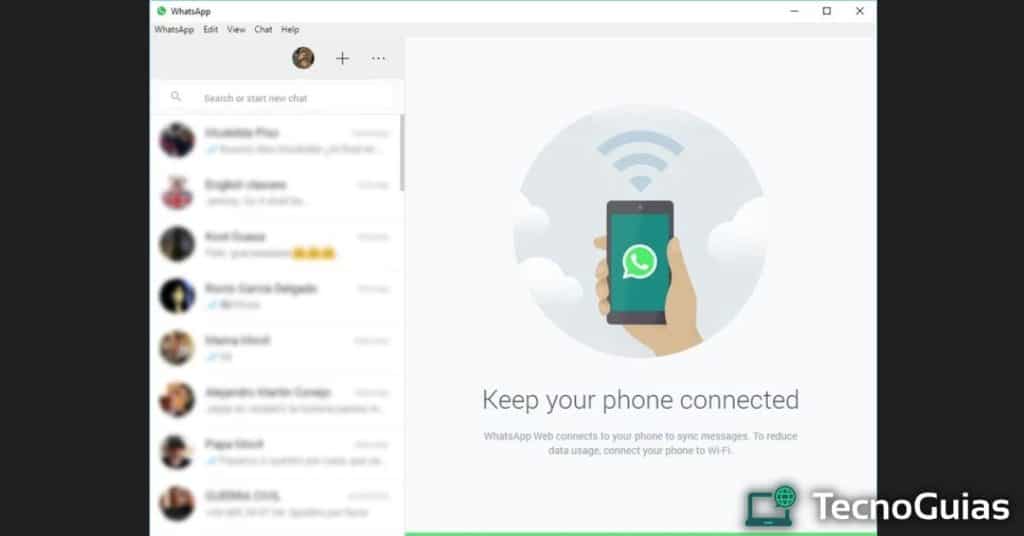
Ce programme peut être téléchargé pour les fenêtres ou alors macOS à partir de page officielle whatsapp. Une fois à l'intérieur, trouvez votre système d'exploitation, téléchargez le fichier et exécutez le programme.
Quand tout est prêt, il ne reste plus qu'à scanner le Code QR Web WhatsApp avec votre mobile et commencez à utiliser ce programme utile.
- Cela peut vous intéresser : Comment trouver les meilleurs groupes Telegram en mai 2024 ?
Conclusion
Recevoir et envoyer des messages via WhatsApp est devenu essentiel pour tous les utilisateurs disposant d'un appareil mobile. Cependant, tout le monde n'a pas le même temps et la même facilité d'accès à son téléphone portable.
Grâce à ce type de service, nous avons une option beaucoup plus simple pour vérifier nos messages et cela nous permet d'écrire plus confortablement.
Notre guide vous a-t-il été utile ? Laissez-nous votre avis dans les commentaires et continuez à naviguer ici à TecnoGuias pour plus de contenu connexe. À plus tard!